- Το WhatsApp Backup έχει κολλήσει στο iPhone μου | 10 τρόποι για να δοκιμάσετε
- 1. Ελέγξτε για αποθήκευση iCloud στο iPhone σας
- 2. Ελέγξτε τη σύνδεσή σας στο δίκτυο
- 3. Βεβαιωθείτε ότι η δημιουργία αντιγράφων ασφαλείας WhatsApp είναι ενεργοποιημένη
- 4. Δοκιμάστε να αλλάξετε τις Ρυθμίσεις Auto Backup του WhatsApp
- 5. Επανεκκινήστε σκληρά τη συσκευή σας
- 6. Διαγράψτε το τελευταίο αντίγραφο ασφαλείας WhatsApp
- 7. Ελέγξτε την κατάσταση του συστήματος Apple
- 8. Πάρτε ένα αντίγραφο ασφαλείας του iTunes
- 9. Ενημερώστε το υλικολογισμικό της συσκευής
- 10. Δοκιμάστε μια εφαρμογή δημιουργίας αντιγράφων ασφαλείας τρίτου κατασκευαστή
- συμπέρασμα
- Πώς να δημιουργήσετε αντίγραφα ασφαλείας του WhatsApp στο Android;
- Γιατί δεν μπορώ να ανεβάσω δεδομένα WhatsApp στο iPhone μου;
- Πώς να δημιουργήσετε ένα αντίγραφο ασφαλείας iCloud του WhatsApp στο iPhone;
- Πώς να διορθώσετε το αντίγραφο ασφαλείας του WhatsApp που έχει κολλήσει στο iPhone;
- Πώς να διορθώσετε το αυτόματο αντίγραφο ασφαλείας του WhatsApp που δεν λειτουργεί στο iPhone;
- Πώς να διορθώσετε το σφάλμα δημιουργίας αντιγράφων ασφαλείας WhatsApp για κολλημένα μηνύματα;
- Πώς να δημιουργήσετε ένα αντίγραφο ασφαλείας WhatsApp στο iPhone;
- Πώς να διορθώσετε το αντίγραφο ασφαλείας του WhatsApp iCloud που έχει κολλήσει στο iPhone;
- Πώς μπορώ να δημιουργήσω αντίγραφο ασφαλείας του iPhone μου;
- Πώς να μεταφέρετε το WhatsApp από το παλιό iPhone στο νέο iPhone;
- Πώς να δημιουργήσετε αντίγραφα ασφαλείας του WhatsApp στο iPhone;
- Τι είναι ένα αντίγραφο ασφαλείας iCloud WhatsApp;
Η δημιουργία αντιγράφων ασφαλείας WhatsApp που έχει κολλήσει στο iPhone μου είναι ένα πολύ κοινό πρόβλημα με τους χρήστες που διαθέτουν συσκευές iOS τον τελευταίο καιρό. Φανταστείτε να προσπαθείτε να δημιουργήσετε αντίγραφα ασφαλείας των σημαντικών συνομιλιών σας στο Whatsapp και να κολλάτε στο 0% ή 99% κατά τη δημιουργία αντιγράφων ασφαλείας των δεδομένων σας. Ακούγεται αναστατωμένο, σωστά; Λοιπόν, αυτό συμβαίνει με τους περισσότερους χρήστες μέχρι τώρα. Το Whatsapp είναι σαφώς σημαντικό για όλους μας αφού έχουμε πολλές συζητήσεις εκεί. Και η φυσική του παρόρμηση να θέλει να δημιουργήσουμε αντίγραφα ασφαλείας αυτών των μηνυμάτων για μελλοντική χρήση.
Σήμερα θα συζητήσουμε αποκλειστικά τους 10 πιο αποτελεσματικούς τρόπους για να ξεπεράσετε αυτό το πρόβλημα της δημιουργίας αντιγράφων ασφαλείας Whatsapp στη συσκευή σας iOS. Επομένως, εάν χρησιμοποιείτε iPhone, γενικά θα προσπαθήσετε να δημιουργήσετε αντίγραφα ασφαλείας των δεδομένων σας στον λογαριασμό σας iCloud. Και το iCloud που είναι μια τόσο αξιόπιστη πλατφόρμα, δεν αναμένεται να αντιμετωπίσει καθόλου τόσο ενοχλητικά προβλήματα.
Ωστόσο, οι χρήστες έχουν υποβάλει πολλά παράπονα σχετικά με το ότι αντιμετωπίζουν το ίδιο πρόβλημα και με το iCloud τους. Επομένως, χωρίς περαιτέρω καθυστέρηση, ας ρίξουμε μια γρήγορη ματιά στις λύσεις για τη διόρθωση του Backup Whatsapp που κόλλησε.

Το WhatsApp Backup έχει κολλήσει στο iPhone μου | 10 τρόποι για να δοκιμάσετε
Το αντίγραφο ασφαλείας του WhatsApp μπορεί να κολλήσει στο iPhone σας λόγω διαφόρων προβλημάτων. Και η εύρεση του ακριβούς σημείου στην περίπτωσή σας μπορεί να πάρει επίσης κάποιο χρόνο. Έτσι, εδώ θα επισημάνουμε τις 10 πιο συνηθισμένες και αποτελεσματικές λύσεις σε αυτό το πρόβλημα.
1. Ελέγξτε για αποθήκευση iCloud στο iPhone σας
Όπως αναφέρθηκε προηγουμένως, οι περισσότεροι χρήστες iOS προσπαθούν να δημιουργήσουν αντίγραφα ασφαλείας των δεδομένων τους στον λογαριασμό τους στο iCloud την πρώτη φορά. Έτσι, προτού ψάξουμε για κάποιες σοβαρές επιδιορθώσεις, συνιστάται να ελέγξετε τα πιο βασικά πράγματα που μπορεί να προκαλέσουν ένα τέτοιο πρόβλημα. Σε αυτήν την περίπτωση, το πρώτο σας μέτρο θα πρέπει να είναι ο έλεγχος του χώρου αποθήκευσης iCloud στη συσκευή σας.
Διαφημίσεις

Εάν δεν έχετε λίγο αποθηκευτικό χώρο, μπορεί να εμποδίσει τη διαδικασία δημιουργίας αντιγράφων ασφαλείας των δεδομένων σας WhatsApp. Επομένως, εκκαθαρίστε κάποιο χώρο αποθήκευσης αφαιρώντας περιττά ή παλιά στοιχεία και ελέγξτε εάν αυτό επιλύει το πρόβλημα. Και αν δεν συμβεί, προχωρήστε στις επόμενες μεθόδους.
2. Ελέγξτε τη σύνδεσή σας στο δίκτυο
Το WhatsApp περιλαμβάνει μεγάλο όγκο δεδομένων και έτσι η δημιουργία αντιγράφων ασφαλείας αναμένεται επίσης να διαρκέσει περισσότερο χρόνο. Για μια επιτυχημένη δημιουργία αντιγράφων ασφαλείας στο iPhone σας, θα χρειαστείτε μια καλή και αξιόπιστη σύνδεση στο Διαδίκτυο. Επομένως, θα σας συνιστούσα να συνδεθείτε σε Wi-Fi υψηλής ταχύτητας εάν είναι διαθέσιμο.
Δεύτερον, μερικές φορές ακόμη και οι χρήστες καταλήγουν να αντικαθιστούν τις ρυθμίσεις δικτύου τους κατά λάθος. Έτσι, για να το αποτρέψετε, μπορείτε να επαναφέρετε τη σύνδεση δικτύου στη συσκευή σας iOS. Τα παρακάτω βήματα θα σας καθοδηγήσουν σε αυτό:
Διαφημίσεις
- Ανοίξτε τις ρυθμίσεις της συσκευής σας.

- Μεταβείτε στην καρτέλα “Γενικά”.

- Κάντε κλικ στην επιλογή «Επαναφορά».

- Και τέλος, κάντε κλικ στο «Επαναφορά ρυθμίσεων δικτύου.
Με αυτόν τον τρόπο, θα διορθώσετε τις ρυθμίσεις δικτύου σας ώστε να μην πάνε στραβά. Και αν είστε αρκετά τυχεροί, αυτό πιθανότατα θα λύσει το πρόβλημά σας.
3. Βεβαιωθείτε ότι η δημιουργία αντιγράφων ασφαλείας WhatsApp είναι ενεργοποιημένη
Διαφήμιση
Εάν οι δύο προηγούμενες λύσεις δεν λειτούργησαν, ελέγξτε εάν το αντίγραφο ασφαλείας του WhatsApp είναι ενεργοποιημένο στο iCloud ή όχι.
Εάν δεν είναι ενεργοποιημένο, ενδέχεται να δημιουργήσει προβλήματα κατά τη στιγμή της δημιουργίας αντιγράφων ασφαλείας. Έτσι, για να το ελέγξετε, ακολουθήστε τα παρακάτω βήματα:
Διαφημίσεις
- Εκκινήστε τη ρύθμιση της συσκευής
- Κάντε κλικ στο όνομα του προφίλ σας.
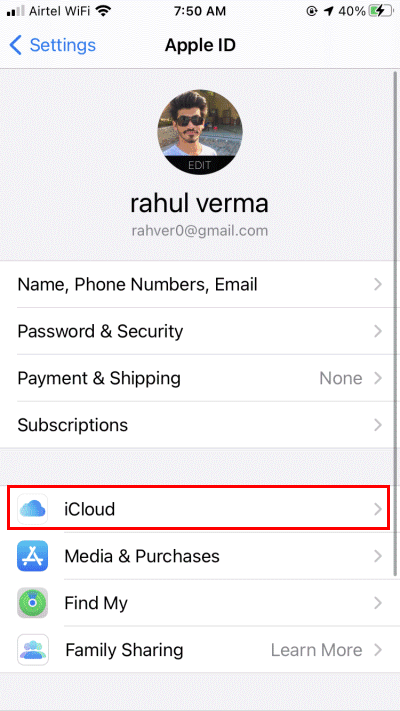
- Ενεργοποιήστε την επιλογή iCloud.

- Κάντε κύλιση προς τα κάτω στο κάτω μέρος και ενεργοποιήστε ξανά το WhatsApp.
4. Δοκιμάστε να αλλάξετε τις Ρυθμίσεις Auto Backup του WhatsApp
Αυτό μπορεί να είναι μια από τις κοινές αιτίες που οι περισσότεροι χρήστες δεν αντιλαμβάνονται πραγματικά. Τις περισσότερες φορές, η συχνότητα δημιουργίας αντιγράφων ασφαλείας WhatsApp έχει ρυθμιστεί σε καθημερινή. Σε μια τέτοια περίπτωση, το WhatsApp ενδέχεται να χρειαστεί να ξεκινήσει ένα νέο αντίγραφο ασφαλείας προτού ολοκληρώσει το προηγούμενο. Και αυτό μπορεί να κάνει το αντίγραφο ασφαλείας WhatsApp να κολλήσει στη μέση. Για να αποφύγετε τέτοιες περιστάσεις, απλώς αλλάξτε τις ρυθμίσεις αυτόματης δημιουργίας αντιγράφων ασφαλείας του WhatsApp και πρέπει να είστε εντάξει.
Τα βήματα για να αλλάξετε τις Ρυθμίσεις Auto Backup του WhatsApp είναι τα εξής:
- Ανοίξτε τις Ρυθμίσεις της συσκευής σας.
- Μεταβείτε στις συνομιλίες.

- Κάντε κλικ στο Chat Backup.

- Στη συνέχεια, πατήστε στο Auto Backup.

- Αλλάξτε τη συχνότητα δημιουργίας αντιγράφων ασφαλείας σε Εβδομαδιαία ή Μηνιαία.
5. Επανεκκινήστε σκληρά τη συσκευή σας
Ανεξάρτητα από τη συσκευή iOS που χρησιμοποιείτε ή οποιαδήποτε έκδοση είναι, μια σκληρή επανεκκίνηση φαίνεται να λειτουργεί κάθε φορά στις περισσότερες περιπτώσεις. Καθαρίζει όλες τις γενικές δυσλειτουργίες και ανανεώνει τη συσκευή και την επανεκκινεί. Μπορείτε να ακολουθήσετε τα βήματα που αναφέρονται παρακάτω για να εκτελέσετε μια σκληρή επανεκκίνηση στις διάφορες εκδόσεις του iPhone.
- Επανεκκίνηση iPhone 6 ή προηγούμενων μοντέλων: Πατήστε και κρατήστε πατημένο το κουμπί λειτουργίας μαζί με το κουμπί αρχικής οθόνης για λίγο και αφήστε το να φύγει καθώς η συσκευή σας επανεκκινείται.
- Επανεκκίνηση iPhone 7 και 7 Plus: Πατήστε και κρατήστε πατημένο το κουμπί λειτουργίας και το κουμπί αύξησης της έντασης ήχου ταυτόχρονα και αφήστε το μόλις επανεκκινηθεί το iPhone σας.
- Επανεκκίνηση iPhone 8 και 8 Plus: Πατήστε το κουμπί Αύξηση έντασης στην αρχή και μόλις το αφήσετε, πατήστε το κουμπί Μείωση έντασης. Αφήστε ξανά το κουμπί Μείωση έντασης ήχου και πατήστε παρατεταμένα το πλευρικό κουμπί μέχρι να επανεκκινηθεί η συσκευή και να δείτε το λογότυπο της Apple στην οθόνη σας.
- Επανεκκίνηση iPhone X, iPhone 11 και iPhone 12: Πατήστε και κρατήστε πατημένο το Πλαϊνό κουμπί μαζί με το κουμπί Αύξηση/Μείωση έντασης ταυτόχρονα. Καθώς το ρυθμιστικό εμφανίζεται στην οθόνη, σύρετέ το για να απενεργοποιήσετε τη συσκευή σας. Πατήστε ξανά και κρατήστε πατημένο το πλευρικό κουμπί για περίπου 10 -15 δευτερόλεπτα και αφήστε το όταν επανεκκινηθεί η συσκευή σας.
6. Διαγράψτε το τελευταίο αντίγραφο ασφαλείας WhatsApp
Εδώ είναι μια άλλη λύση που μπορεί να βοηθήσει. Εάν, λόγω τυχόν σφαλμάτων, το αντίγραφο ασφαλείας WhatsApp σας κολλήσει κατά τη διαδικασία, διαγράψτε το τελευταίο αντίγραφο ασφαλείας WhatsApp και δοκιμάστε το ξανά. Στις περισσότερες περιπτώσεις, αυτή η μέθοδος έχει αποδειχθεί επιτυχής. Ως εκ τούτου, οι πιθανότητες είναι ότι μπορεί να λειτουργήσει και στην περίπτωσή σας.
Για να διαγράψετε το τελευταίο αντίγραφο ασφαλείας WhatsApp στο iCloud, απλώς ακολουθήστε τα παρακάτω βήματα:
- Ανοίξτε τον λογαριασμό σας iCloud.
- Μεταβείτε στις Ρυθμίσεις iCloud.
- Κάντε κλικ στο Αποθήκευση.
- Στη συνέχεια, μεταβείτε στο Backup.
- Κάντε κλικ στο κουμπί Διαγραφή αντιγράφου ασφαλείας για να διαγράψετε το υπάρχον αρχείο αντιγράφου ασφαλείας από τον λογαριασμό σας iCloud.
7. Ελέγξτε την κατάσταση του συστήματος Apple
Αν και οι πιθανότητες είναι εξαιρετικά χαμηλές, και πάλι, είναι ένας άλλος πιθανός λόγος για τον οποίο το αντίγραφο ασφαλείας του WhatsApp μπορεί να έχει κολλήσει στο iCloud. Επομένως, εάν υπάρχουν προβλήματα με τον διακομιστή iCloud ή εάν η Apple έχει διακόψει προσωρινά τον διακομιστή iCloud για λόγους συντήρησης. Μπορείτε να επισκεφτείτε τη σελίδα κατάστασης της Apple για να ελέγξετε για τέτοια ζητήματα. Ωστόσο, αν αυτό δεν ισχύει, προχωρήστε στο επόμενο κόλπο στη λίστα μας.
8. Πάρτε ένα αντίγραφο ασφαλείας του iTunes
Εάν αντιμετωπίζετε συνεχώς προβλήματα με τη δημιουργία αντιγράφων ασφαλείας των δεδομένων WhatsApp στο iCloud σας, θα σας πρότεινα να δοκιμάσετε να δημιουργήσετε αντίγραφο ασφαλείας στο iTunes.
Για να δημιουργήσετε αντίγραφα ασφαλείας των δεδομένων σας στο iTunes, ακολουθήστε προσεκτικά τις οδηγίες:
- Συνδέστε το iPhone σας στο Mac/PC.
- Ανοίξτε τον λογαριασμό σας στο iTunes.
- Μεταβείτε στη Σύνοψη από το μενού στην αριστερή πλευρά της οθόνης σας.
- Τώρα, στην ενότητα Δημιουργία αντιγράφων ασφαλείας, πατήστε «Δημιουργία αντιγράφων ασφαλείας τώρα».
- Βεβαιωθείτε ότι έχετε λάβει το αντίγραφο ασφαλείας στον υπολογιστή και όχι στο iCloud σας.
9. Ενημερώστε το υλικολογισμικό της συσκευής
Σε περίπτωση που η συσκευή σας εκτελείται σε μια παλιά ή παλιά έκδοση λογισμικού, ενδέχεται να αντιμετωπίσετε παρόμοια προβλήματα κατά τη χρήση. Επομένως, η καλύτερη λύση σε αυτήν την περίπτωση είναι να αναβαθμίσετε την έκδοση iOS στην πιο πρόσφατη έκδοση για να αποφύγετε τέτοια προβλήματα.
Τα παρακάτω βήματα θα σας καθοδηγήσουν στην ενημέρωση της έκδοσης iOS:
- Άνοιγμα ρύθμισης συσκευής.
- Κάντε κλικ στο Γενικό.

- Στη συνέχεια, μεταβείτε στις Ενημερώσεις λογισμικού.

- Αναζητήστε τις πιο πρόσφατες εκδόσεις iOS που είναι διαθέσιμες για το iPhone σας.

- Κάντε κλικ στο κουμπί «Λήψη και εγκατάσταση» και περιμένετε μέχρι να γίνει λήψη.
10. Δοκιμάστε μια εφαρμογή δημιουργίας αντιγράφων ασφαλείας τρίτου κατασκευαστή
Εάν καμία από τις παραπάνω μεθόδους δεν δείχνει ποσοστό επιτυχίας, η τελευταία επιλογή είναι να δημιουργήσετε αντίγραφα ασφαλείας των δεδομένων σας WhatsApp χρησιμοποιώντας μια εφαρμογή τρίτου κατασκευαστή. Υπάρχουν πολλές τέτοιες εφαρμογές που είναι αφιερωμένες στην ανάκτηση των δεδομένων και των αντιγράφων ασφαλείας του WhatsApp. Βρείτε μια κατάλληλη εφαρμογή σύμφωνα με τις απαιτήσεις σας και δοκιμάστε την.
συμπέρασμα
Το πρόβλημα με το κόλλημα του αντιγράφου ασφαλείας του WhatsApp δεν είναι τόσο σοβαρό ζήτημα. Οι περισσότεροι χρήστες το έχουν ήδη συναντήσει στις συσκευές τους Android και iOS.Ωστόσο, έχουν λάβει και ικανοποιητικά αποτελέσματα από τα προαναφερθέντα κόλπα. Έτσι, εάν χρησιμοποιείτε iPhone και δεν μπορείτε να δημιουργήσετε αντίγραφα ασφαλείας των δεδομένων σας WhatsApp, αυτό το κόλπο πιθανότατα θα σας βοηθήσει να βρείτε μια λύση και στο πρόβλημά σας. Σχολιάστε παρακάτω τι ακριβώς σας εμπόδισε να δημιουργήσετε αντίγραφα ασφαλείας των δεδομένων σας WhatsApp και ποια από αυτές τις μεθόδους αποδείχθηκε επιτυχημένη;
FAQ
Πώς να δημιουργήσετε αντίγραφα ασφαλείας του WhatsApp στο Android;
Ή πατήστε με μη αυτόματο τρόπο Δημιουργία αντιγράφων ασφαλείας τώρα. Όταν η εφαρμογή WhatsApp περιέχει πολλά δεδομένα περιεχομένου WhatApp, κάθε διαδικασία δημιουργίας αντιγράφων ασφαλείας θα διαρκέσει πολύ. Η συχνή δημιουργία αντιγράφων ασφαλείας μπορεί να έχει ως αποτέλεσμα την ελλιπή δημιουργία του τελευταίου αντιγράφου ασφαλείας και, στη συνέχεια, η μείωση της συχνότητας αυτόματης δημιουργίας αντιγράφων ασφαλείας μπορεί να αποφευχθεί αυτή η περίπτωση. 2. Απενεργοποιήστε το Auto Backup χωρίς περιβάλλον Wi-Fi
Γιατί δεν μπορώ να ανεβάσω δεδομένα WhatsApp στο iPhone μου;
Ένα κακό περιβάλλον δικτύου δεδομένων κινητής τηλεφωνίας δεν μπορεί να ολοκληρώσει πολλές μεταφορτώσεις δεδομένων WhatsApp. Ανοίξτε το WhatsApp, μεταβείτε στις Ρυθμίσεις -> Συζητήσεις -> Δημιουργία αντιγράφων ασφαλείας συνομιλίας – > Πατήστε Απενεργοποίηση. Και όταν συνδέσετε ξανά ένα περιβάλλον wifi, μπορείτε να το ενεργοποιήσετε. 3. Ελέγξτε το μέγεθος εφαρμογής του WhatsApp και τον διαθέσιμο χώρο αποθήκευσης του iCloud
Πώς να δημιουργήσετε ένα αντίγραφο ασφαλείας iCloud του WhatsApp στο iPhone;
1) Ανοίξτε τις Ρυθμίσεις iPhone > πατήστε το όνομα χρήστη > iCloud > Διαχείριση αποθηκευτικού χώρου > WhatsApp Messenger > Διαγραφή δεδομένων. 2) Ανοίξτε τις Ρυθμίσεις iPhone > πατήστε το όνομα χρήστη > iCloud > απενεργοποιήστε το iCloud Drive. 3) Εκκινήστε το WhatsApp. 4) Ανοίξτε τις Ρυθμίσεις iPhone > πατήστε το όνομα χρήστη > iCloud > ενεργοποιήστε το iCloud Drive. 5) Δημιουργήστε ένα νέο αντίγραφο ασφαλείας iCloud μέσα στο WhatsApp.
Πώς να διορθώσετε το αντίγραφο ασφαλείας του WhatsApp που έχει κολλήσει στο iPhone;
Για να διορθώσετε γρήγορα το πρόβλημα με το κολλημένο αντίγραφο ασφαλείας του iPhone WhatsApp, μεταβείτε στις Ρυθμίσεις iCloud > Αποθήκευση > Δημιουργία αντιγράφων ασφαλείας και διαγράψτε τα υπάρχοντα αντίγραφα ασφαλείας. Τώρα, εκκινήστε το WhatsApp και προσπαθήστε να δημιουργήσετε ξανά αντίγραφο ασφαλείας των δεδομένων σας.
Πώς να διορθώσετε το αυτόματο αντίγραφο ασφαλείας του WhatsApp που δεν λειτουργεί στο iPhone;
1 Ελέγξτε τη σύνδεση δικτύου iPhone 2 Αλλαγή των ρυθμίσεων του WhatsApp Auto Backup 3 Ελέγξτε το iCloud Storage 4 Ελέγξτε την κατάσταση συστήματος της Apple 5 Επανεκκινήστε σκληρά το iPhone 6 Διαγράψτε το τελευταίο αντίγραφο ασφαλείας WhatsApp και δοκιμάστε ξανά
Πώς να διορθώσετε το σφάλμα δημιουργίας αντιγράφων ασφαλείας WhatsApp για κολλημένα μηνύματα;
Εναλλακτικά, προσπαθήστε να επαναφέρετε τις ρυθμίσεις δικτύου στη συσκευή σας για να απαλλαγείτε από το σφάλμα κολλήματος των μηνυμάτων δημιουργίας αντιγράφων ασφαλείας WhatsApp. Για να εκτελέσετε αυτήν τη μέθοδο, απλώς πατήστε Ρυθμίσεις > Γενικά > Επαναφορά > Επαναφορά ρυθμίσεων δικτύου. Πληκτρολογήστε τον κωδικό πρόσβασης και επιβεβαιώστε την επαναφορά πατώντας ξανά στο “Επαναφορά ρυθμίσεων δικτύου”.
Πώς να δημιουργήσετε ένα αντίγραφο ασφαλείας WhatsApp στο iPhone;
1 Ανοίξτε τις Ρυθμίσεις iPhone > πατήστε το όνομα χρήστη > iCloud > Διαχείριση αποθηκευτικού χώρου > WhatsApp Messenger > Διαγραφή δεδομένων. 2 Ανοίξτε τις Ρυθμίσεις iPhone > πατήστε το όνομα χρήστη > iCloud > απενεργοποιήστε το iCloud Drive. 3 Εκκινήστε το WhatsApp. 4 Ανοίξτε τις Ρυθμίσεις iPhone > πατήστε το όνομα χρήστη > iCloud > ενεργοποιήστε το iCloud Drive. 5 Δημιουργήστε ένα νέο αντίγραφο ασφαλείας iCloud μέσα στο WhatsApp.
Πώς να διορθώσετε το αντίγραφο ασφαλείας του WhatsApp iCloud που έχει κολλήσει στο iPhone;
Βήμα 1. Μεταβείτε στις “Ρυθμίσεις” και επιλέξτε την επιλογή “Εφαρμογές”. Βήμα 2. Αναζητήστε το WhatsApp και βρείτε το “Storage” και μετά κάντε κλικ στο “Clear Cache”. Μέρος 2. Διορθώστε το “WhatsApp iCloud Backup Stuck” στο iPhone με 5 τρόπους.
Πώς μπορώ να δημιουργήσω αντίγραφο ασφαλείας του iPhone μου;
Μεταβείτε στις Ρυθμίσεις iPhone > πατήστε το όνομά σας > iCloud > απενεργοποιήστε και ενεργοποιήστε το iCloud Drive. Εάν έχετε ενεργοποιήσει το iCloud Drive για οποιαδήποτε συσκευή που χρησιμοποιεί το Apple ID σας, ενημερώστε το iOS 10 ή νεότερο για να δημιουργήσετε ένα αντίγραφο ασφαλείας.
Πώς να μεταφέρετε το WhatsApp από το παλιό iPhone στο νέο iPhone;
Βήμα 1. Ανοίξτε το WhatsApp στο παλιό iPhone και μεταβείτε στις “Ρυθμίσεις” > “Συζήτηση”. Βήμα 2. Κάντε κλικ στο “Chat Backup” και πατήστε “Back Up Now” για να πραγματοποιήσετε μια μη αυτόματη δημιουργία αντιγράφων ασφαλείας. Βήμα 3. Όταν ολοκληρωθεί η δημιουργία αντιγράφων ασφαλείας, μεταβείτε στο νέο σας iPhone για να εγκαταστήσετε το WhatsApp στη συσκευή iOS από το App Store.
Πώς να δημιουργήσετε αντίγραφα ασφαλείας του WhatsApp στο iPhone;
Εάν θέλετε, μπορείτε ακόμη και να ενεργοποιήσετε τη δυνατότητα αυτόματης δημιουργίας αντιγράφων ασφαλείας του WhatsApp στη μονάδα iCloud. Βήμα 1. Εκκινήστε το WhatsApp στο iPhone σας και μεταβείτε στις Ρυθμίσεις > Συνομιλίες > Δημιουργία αντιγράφων ασφαλείας συνομιλίας. Βήμα 2. Για να δημιουργήσετε ένα άμεσο αντίγραφο ασφαλείας, απλώς πατήστε το κουμπί “Δημιουργία αντιγράφων ασφαλείας τώρα”.
Τι είναι ένα αντίγραφο ασφαλείας iCloud WhatsApp;
Αυτή είναι μια εγγενής λειτουργία του WhatsApp που μας βοηθά να διατηρήσουμε τα δεδομένα της εφαρμογής μας ασφαλή. Επίσης, εάν έχετε ένα αντίγραφο ασφαλείας iCloud WhatsApp, τότε μπορείτε εύκολα να αλλάξετε τα τηλέφωνά σας ενώ διατηρείτε τις συνομιλίες σας.








